Galaxy S10e: Hur man svarar på samtal

Det kan vara svårt att vänja sig vid en ny telefon, speciellt om du precis har bytt från ett telefonmärke till ett annat. Att behöva lära sig ett helt nytt
Att ta en skärmdump på din Galaxy S10 är otroligt enkelt! Det finns två sätt att göra det – antingen med gestkontroller eller med en knappkombination.
För att ta en skärmdump av allt som visas på din telefon, tryck på ström- och volym ned-knapparna samtidigt. Din telefon tar en skärmdump automatiskt – din skärm tänds kort, innan en liten meny visas längst ned.
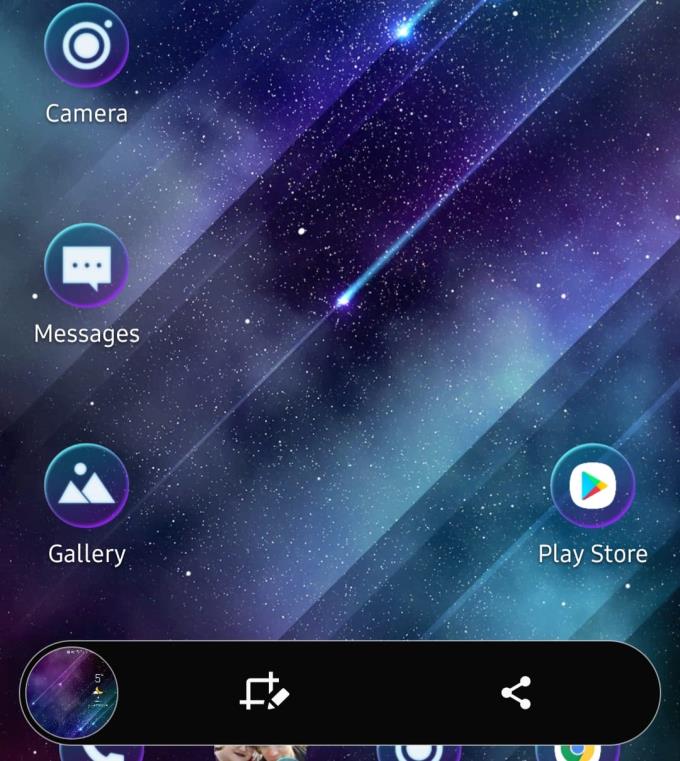
Skärmdump med redigeringskontroller
Där hittar du redigeringsalternativ. Du kan trimma ditt foto, du kan använda olika redigerings- och pennverktyg på det, och du kan naturligtvis dela din skärmdump. Om du inte trycker på menyalternativen försvinner de efter en eller två sekunder.
Dessutom kommer ett meddelande i meddelandefältet att uppmärksamma dig på att du har tagit en skärmdump.
Tips: Du har också möjlighet att använda SmartCapture när du har tagit en skärmdump. Symbolen med två pilar som pekar nedåt i verktygsfältet låter dig utöka din skärmdump. Om du till exempel är på en webbplats som är längre än din skärm kommer den automatiskt att scrolla ner och "sy ihop" bilderna till en längre skärmdump. Du kan upprepa rullningen nedåt genom att trycka på knappen några gånger i rad. Du kan dock bara utöka din skärmdump nedåt – inte vänster/höger. Det här alternativet visas ENDAST om din skärm kan förlängas nedåt – det kommer till exempel inte att visas på din startskärm.
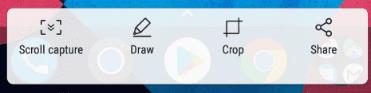
Scroll Capture
För att kunna använda den här typen av skärmdump måste du aktivera gestkontroller på din telefon. För att göra det måste du öppna appen Inställningar på din telefon. Bläddra till "Rörelser och gester" och tryck sedan på "Aktivera Palm Swipe" för att aktivera den.
När du har gjort det kan du använda din hand för att svepa över skärmen för att ta en skärmdump. Båda riktningarna kommer att fungera, du behöver bara hålla handen vinkelrätt mot telefonens skärm och svepa från ena kanten snabbt till den andra. Använd inte din platta hand, bara den yttre kanten av din handflata.
Tips: Öva på gesten några gånger – du kommer snabbt att få kläm på det.
Det kan vara svårt att vänja sig vid en ny telefon, speciellt om du precis har bytt från ett telefonmärke till ett annat. Att behöva lära sig ett helt nytt
Ditt IMEI är en unik identifieringskod som låter telefonleverantörer veta vilken enhet du använder. Förkortning för International Mobile Equipment Identity,
Som med alla flaggskepps Galaxy-serier släppte Samsung mer än en modell i S10-serien. För att vara mer exakt släppte de tre. Toppen av raden
Att ge din enhet ett namn som är lätt att komma ihåg och känna igen kan vara till hjälp – när du försöker ansluta till en specifik enhet är det mycket lättare att hitta rätt
Ibland är det nödvändigt att starta om en telefon – oavsett om det är att skärmen har frusit, och du vill starta om den för att få igång saker och ting igen, eller om du vill
Om du glömmer ditt nummer finns det flera sätt att hitta det igen på din S10e-enhet. Ditt första och enklaste alternativ är att ringa någon annans telefon
För att säkert kunna ta bort eller lägga till ett SIM- eller SD-kort bör du alltid se till att din telefon är ordentligt avstängd. Att inte göra det kan skada heller
Att ta en skärmdump på din Galaxy S10 är otroligt enkelt! Det finns två sätt att göra det – antingen med gestkontroller eller med en knappkombination. Använder sig av
En av de tre modellerna i flaggskeppet Galaxy S10-serien, S10e är den minsta av de tre modellerna. E är en förkortning för "essentiell", och den erbjuder
Som du kanske är medveten om stänger du inte en app på en modern smartphone – det minimerar den bara till systemfältet. Det är bra i de flesta
Att lägga till en ny kontakt på din Galaxy S10e kan göras med bara några få tryck! Så här lägger du till en ny i din kontaktlista. Först måste du öppna din
Att skaffa en ny telefon kan vara stressande – saker är inte på samma sätt som du är van vid, kontroller har flyttats runt och det övergripande användargränssnittet kan ha ändrats till –
ja! Liksom de flesta moderna smartphones har Samsung Galaxy S10e belönats med en IP68 vattentät klassificering. Det betyder att även om den inte är 100 % vattentät
Ficklampan är en superanvändbar funktion i din smartphone – använd den för att hitta saker du tappat bort, för att jaga den där myggan i ett mörkt rum eller bara för att vara
Att lägga till anpassade aviseringsljud är ett utmärkt sätt att anpassa din telefon närmare dina preferenser. Standardtonerna i din S10 är okej, men
I Android-telefoner finns det ett system för förhandsgranskning av text som låter användare förhandsgranska meddelanden de får även om de inte har appen som de skickades med
När du är ute och reser kan batteritiden på din telefon vara en av dina mest värdefulla varor. Inget är värre än att göra sig redo att se det sista
Att spela in ett röstmemo är ett bra sätt att snabbt spara en tanke, påminnelse eller inspirationsögonblick. Det är enkelt att använda Samsungs inbyggda "Voice Recorder"-app
Det finns alla möjliga anledningar till varför du kanske vill använda en anpassad ringsignal - oavsett om du inte gillar något av de förinställda alternativen eller om du bara vill använda det
I Samsung Galaxy S10-modellerna är den främre kameran placerad under skärmen i form av en hörnskåra. Även om det är mindre påträngande än tidigare
Använder du flera Google-konton på Android och PC och vet inte hur man ändrar standard Google-konto? Läs vidare för att lära dig de hemliga stegen.
Facebook-berättelser kan vara mycket roliga att göra. Här är hur du kan skapa en berättelse på din Android-enhet och dator.
Fyller det på din Android? Lös problemet med dessa nybörjarvänliga tips för alla enheter.
Hur man aktiverar eller inaktiverar stavningskontrollfunktioner i Android OS.
En handledning som visar hur du aktiverar utvecklaralternativ och USB-felsökning på Samsung Galaxy Tab S9.
Älskar du att läsa e-böcker på Amazon Kindle Fire? Lär dig hur du lägger till anteckningar och markerar text i en bok på Kindle Fire.
Jag ger en lista över saker du kan prova om din Android-enhet verkar starta om slumpmässigt utan uppenbar anledning.
Vill du lägga till eller ta bort e-postkonton på din Fire-surfplatta? Vår omfattande guide går igenom processen steg för steg, vilket gör det snabbt och enkelt att hantera dina e-postkonton på din favorit enhet. Missa inte denna viktiga handledning!
En handledning som visar två lösningar på hur man permanent förhindrar appar från att starta vid uppstart på din Android-enhet.
Behöver du nedgradera en app på Android-enhet? Läs den här artikeln för att lära dig hur du nedgraderar en app på Android, steg för steg.


























